Sauvegarder les messages texte sur les méthodes Samsung S9/S20-3
‘Comment sauvegarder des messages texte sur Samsung S9/S20 ? J’ai un nouveau S9/S20 et j’aimerais conserver une trace de mes messages, mais je ne trouve pas de solution idéale !
Il y a quelque temps, un ami m’a demandé une solution simple pour sauvegarder les messages sur S9/S20. Bien qu’il existe de nombreuses applications et outils capables de sauvegarder nos données, seuls quelques-uns fonctionnent réellement. Samsung S9/S20 fonctionne sur la dernière technologie et peu d’applications sont compatibles avec elle pour le moment. Ne vous inquiétez pas – il existe encore de nombreuses façons d’apprendre à sauvegarder des messages texte sur Samsung S9/S20. Dans ce guide, nous allons vous familiariser avec 3 solutions différentes pour sauvegarder les messages sur S9/S20.
Partie 1 : Sauvegarder les messages du Galaxy S9/S20 sur l’ordinateur
Le moyen le plus simple et le plus efficace de sauvegarder vos données de S9/S20 sur PC consiste à utiliser DrFoneTool – Sauvegarde de téléphone (Android). L’application dispose d’une interface conviviale et est entièrement compatible avec tous les principaux appareils, y compris S9/S20 et S9 Plus. Il fait partie de la boîte à outils DrFoneTool et fournit une solution 100% sûre et fiable. Vous pouvez effectuer une sauvegarde complète ou sélective de vos données et les restaurer ultérieurement sur votre appareil également. L’interface fournit également un aperçu de votre contenu lors de sa restauration.
Il peut sauvegarder (et restaurer) vos photos, vidéos, musique, contacts, historique des appels, calendrier, application, données d’application (pour les appareils rootés), et plus encore. Pour savoir comment sauvegarder des messages texte sur Samsung S9/S20, suivez ces étapes :

DrFoneTool – Sauvegarde de téléphone (Android)
Sauvegardez et restaurez les données Android de manière flexible
- Sauvegarde sélective des données Android sur l’ordinateur en un seul clic.
- Prévisualiser et restaurer la sauvegarde sur tous les appareils Android.
- Prend en charge les appareils 8000 + Android.
- Aucune donnée n’est perdue lors de la sauvegarde, de l’exportation ou de la restauration.
1. Lancez la boîte à outils DrFoneTool sur votre système et accédez à l’option ‘Sauvegarde du téléphone’. Connectez-y votre appareil. Au préalable, assurez-vous que son option de débogage USB est activée.

2. Une fois votre appareil détecté, accédez à l’option ‘Sauvegarde’ sur son écran d’accueil.

3. Dans la fenêtre suivante, vous pouvez sélectionner le type de données que vous souhaitez sauvegarder. Pour sauvegarder les messages sur S9/S20, sélectionnez l’option ‘Messages’. Vous pouvez également modifier l’emplacement pour enregistrer la sauvegarde à partir d’ici. Après avoir fait votre sélection, cliquez sur le bouton ‘Sauvegarder’.

4. Asseyez-vous et attendez un moment car l’application effectuera une sauvegarde de vos messages ou des données sélectionnées sur le système. Vous pouvez voir la progression à partir d’un indicateur à l’écran.
5. À la fin, il vous avertira lorsque le processus sera terminé avec succès. Vous pouvez maintenant afficher le fichier de sauvegarde.

Outre la sauvegarde des messages texte, vous pouvez également enregistrer les données des applications de messagerie instantanée telles que WhatsApp. Plus tard, vous pourrez choisir de restaurer votre sauvegarde sur votre appareil. L’interface vous permettra de sélectionner les données que vous souhaitez sauvegarder en fournissant leur aperçu. De cette façon, vous pouvez facilement apprendre à sauvegarder des messages texte sur Samsung S9/S20.
Partie 2 : Sauvegarder les messages Galaxy S9/S20 sur le compte Samsung
Une autre solution pour sauvegarder les messages sur S9/S20 consiste à utiliser le compte Samsung. Tout appareil Galaxy peut être synchronisé avec le compte Samsung (et le cloud). Cela vous permettra de conserver une sauvegarde de votre appareil dans le cloud. Le seul inconvénient est qu’il peut être difficile de restaurer cette sauvegarde sur d’autres appareils. Néanmoins, vous pouvez apprendre à sauvegarder des SMS sur Samsung S9/S20 en suivant ces étapes :
1. Si vous n’avez pas créé votre compte Samsung lors de la configuration de l’appareil, accédez à ses paramètres de compte. À partir de là, vous pouvez vous connecter à votre compte Samsung ou créer également un nouveau compte.
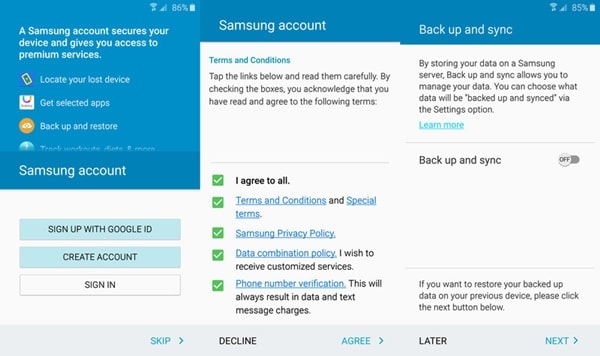
2. Acceptez les termes et conditions et connectez votre appareil à votre compte Samsung. Vous pouvez également activer l’option de synchronisation à partir d’ici.
3. Génial ! Une fois le compte Samsung lié à votre appareil, vous pouvez visiter les paramètres du compte > compte Samsung. Dans les derniers appareils, il est inclus dans le service Samsung Cloud.
4. Accédez aux paramètres de sauvegarde et activez l’option de sauvegarde pour ‘Messages’.
5. Appuyez sur ‘Sauvegarder maintenant’ pour effectuer sa sauvegarde immédiate. À partir de là, vous pouvez également définir un calendrier pour la sauvegarde automatique.
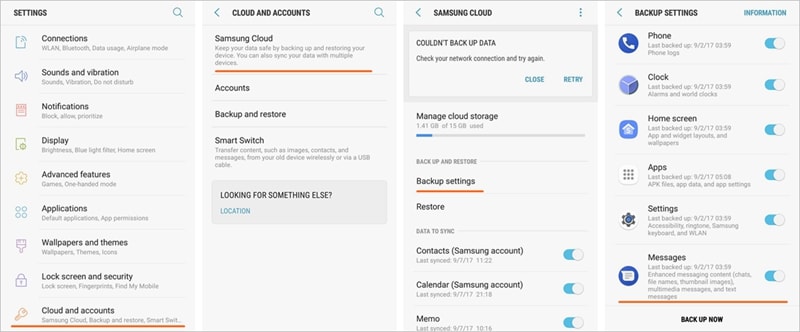
Bien que vous puissiez sauvegarder des messages sur S9/S20, il n’existe aucune solution pour sauvegarder vos messages WhatsApp (ou une autre application de messagerie instantanée) sur votre compte Samsung pour le moment. De plus, vous ne pouvez pas sauvegarder directement les messages sur un PC comme DrFoneTool.
Partie 3 : Sauvegarder les messages Galaxy S9/S20 avec l’application SMS Backup & Restore
Développée par SyncTech Ltd, il s’agit d’une application Android tierce largement utilisée pour sauvegarder les messages des principaux appareils Android. Il peut sauvegarder vos messages, journaux d’appels et messages multimédias au format XML. Par conséquent, vous pouvez facilement le restaurer sur le même appareil ou sur tout autre appareil. Plus tard, vous pouvez même convertir le fichier XML dans d’autres formats ou transférer votre sauvegarde d’un appareil à un autre via Wifi direct. Vous pouvez également envoyer votre sauvegarde par e-mail et la télécharger sur Google Drive ou Dropbox. Suivez ces étapes pour apprendre à sauvegarder des messages texte sur Samsung S9/S20 avec cette technique.
1. Aller à Google Play Store et téléchargez l’application SMS Backup & Restore sur votre appareil.
2. Après l’avoir lancé, vous pouvez effectuer une sauvegarde immédiate ou configurer une planification automatique. Appuyez sur ‘Configurer un horaire’ pour le faire.
3. Sélectionnez le type de données que vous souhaitez sauvegarder. Vous pouvez inclure ou exclure des emojis, des pièces jointes, etc.
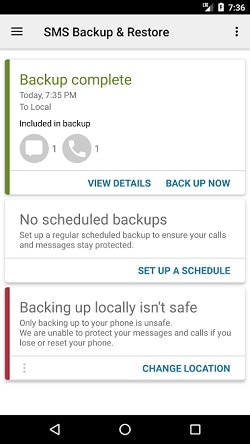
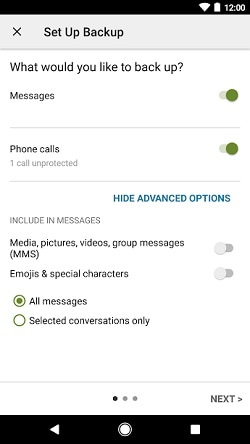
4. De plus, vous pouvez sélectionner où vous souhaitez sauvegarder vos messages. Cela peut être sur votre téléphone, Google Drive, Dropbox, etc.
5. En fin de compte, établissez simplement un calendrier pour l’opération. Pour sauvegarder immédiatement les messages sur S9/S20, appuyez sur l’option ‘Sauvegarder maintenant’.
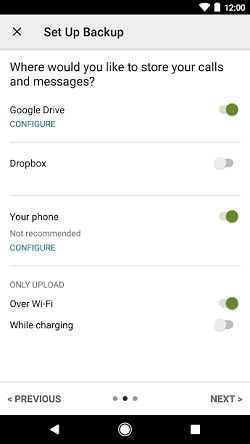
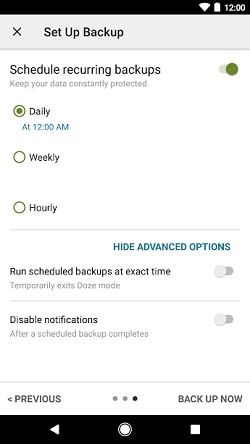
Alors que SMS Backup & Restore peut sembler être une solution simple, il y a quelques pièges. Premièrement, vous ne pouvez pas sauvegarder directement vos messages sur votre ordinateur. De plus, l’application ne prend en charge que les messages et les journaux d’appels. Par conséquent, vous devrez peut-être utiliser un autre outil (comme DrFoneTool) pour conserver une sauvegarde complète de vos données.
Comme vous pouvez le voir, DrFoneTool – Phone Backup (Android) fournit une solution sans tracas pour sauvegarder les messages sur S9/S20. Outre les messages, il peut également conserver une sauvegarde de vos fichiers multimédias, données d’application, etc. Maintenant que vous savez comment sauvegarder des messages texte sur Samsung S9/S20, vous pouvez facilement protéger vos données. N’hésitez pas à partager ce guide avec vos amis également pour leur apprendre la même chose.
Derniers articles

